 悩む人
悩む人Instagramとかで見る一部の色だけが残った写真ってどうやって撮るの?
どうせ色々設定してめんどくさいんでしょ?



いえ!そんなにめんどくさくないですよ!


今回は、一部の色だけを残した写真の撮り方を紹介したいと思います。
また、カメラの機能だけではなく、アプリを使った方法も紹介したいと思います。
・一部の色を残した写真の撮り方
・アプリで選んだ色だけを残すように加工する方法
それでは紹介していきましょう!
一部の色だけを残す方法
色の残し方には2種類の方法があります。
- 決めた色だけを残す方法
- 選んだ場所だけ色を残す方法
決めた色だけを残す方法


選んだ色以外の色は、モノクロになります。
選んだ色がついているすべての場所に色が付きます。



普通のスナップ写真でも凄く印象的な写真になるよ!
選んだ場所だけ色を残す方法


こちらも、選んだ場所以外はモノクロになります。
少し場所の選択が手間になりますが、より自由度の高い写真を作ることができます!



主題が引き立つ写真になるよね!
一部の色だけを残した写真を撮る方法
色を残した写真を作る方法は2つあります。
- カメラの機能を使う方法
- 写真を加工して一部の色だけを残す方法
カメラの機能を使う方法
僕が持っている、OLYMPUSの操作方法について紹介したいと思います。


ARTモードに設定します!
ARTモードにすると、トイフォト風やモノクロ写真やパートカラーなど色々な機能を選ぶことができます。


ARTモードで、ART14のパートカラーを選びます。
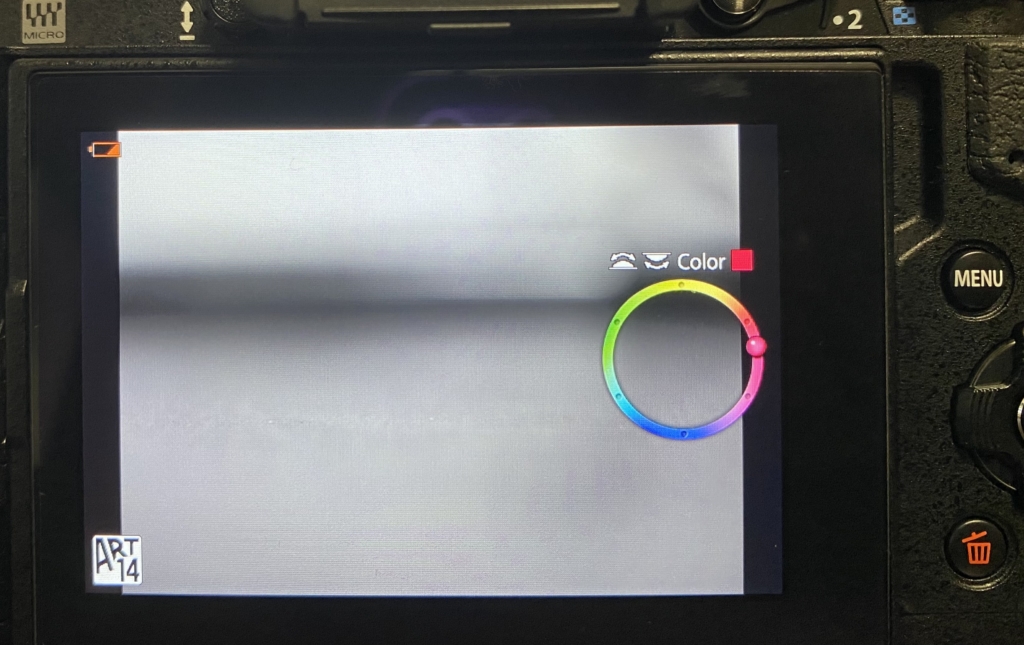
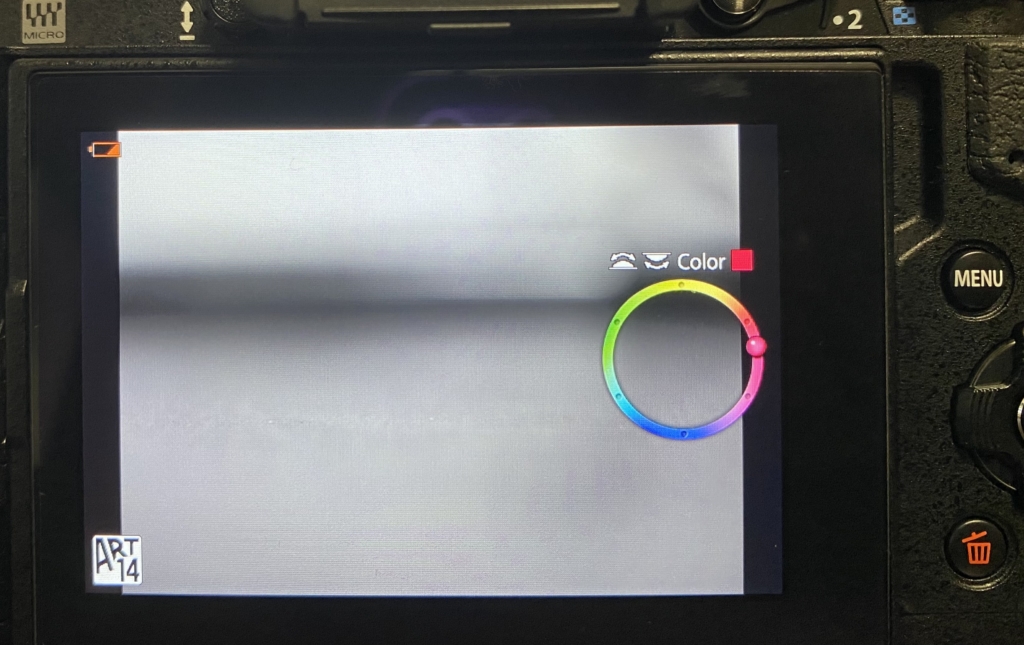
赤色を選ぶと、赤色だけが残った写真を撮ることができます!
メーカーによって操作方法が異なるのでご注意ください!
写真を加工して一部の色だけを残す方法
Luminar4などの画像編集(現像)ソフトを使用する方法があります!
色を消す具体的な方法は紹介していなかったので、ここで説明します!
上の記事で紹介していた、カラーの詳細設定で加工します!
各色の彩度を一番左(彩度を無くす)にしましょう。
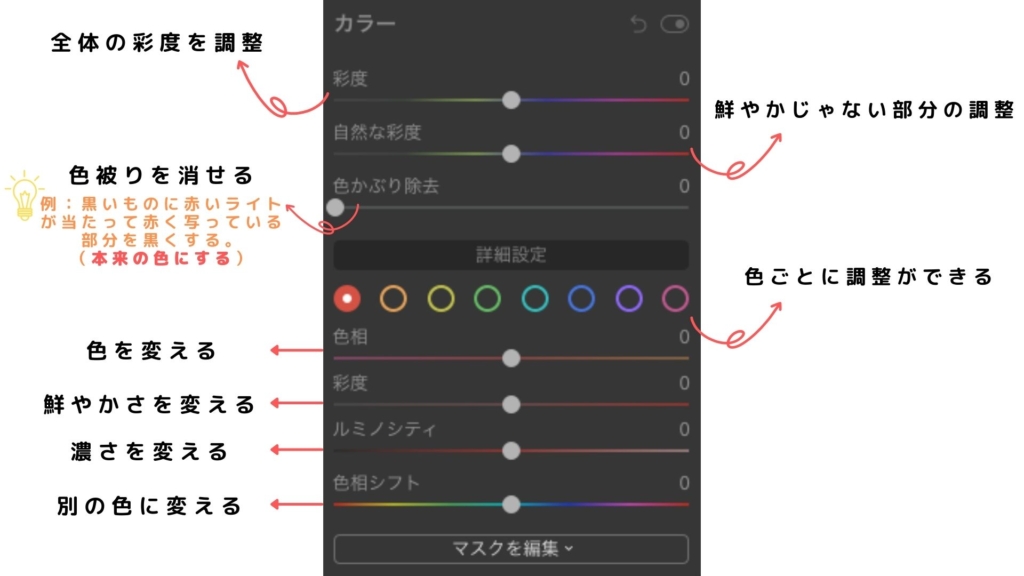
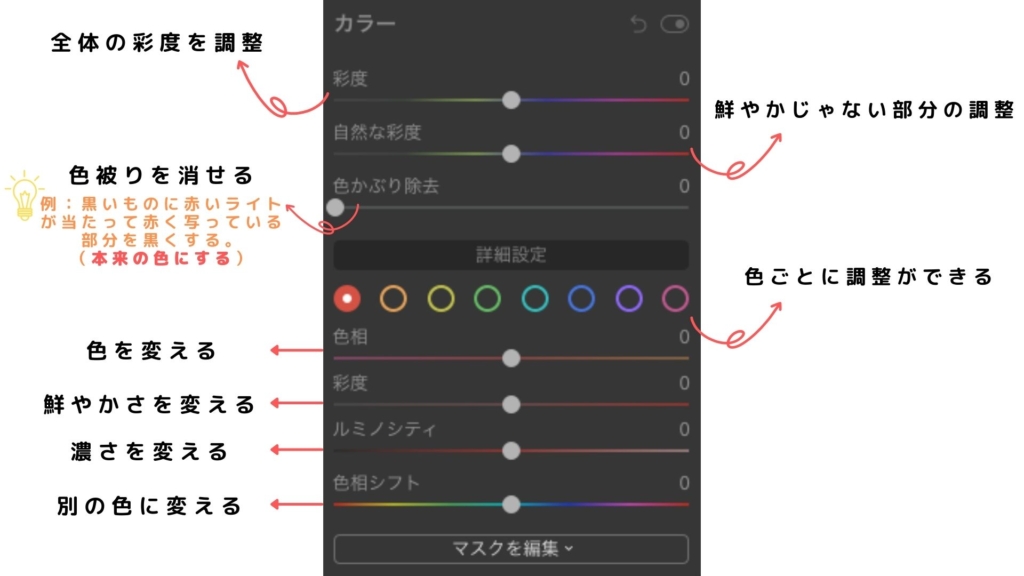



僕の写真を2色に加工してみました!





普通の写真と違う印象的な写真になってるよね!
また、マスクを使うことで選択した場所のみ色を残すこともできます!
色の加工ができるアプリの紹介
選択した部分の色を残したい場合
選んだ色だけを残したい場合
まとめ
今回は、写真の一部の色だけを残した印象的な写真を作る方法を紹介しました!







紫陽花の写真をカメラのパートカラー機能を使って撮ってみたよ!
モノクロ写真にしては、少しインパクトが足りない時などは、一色だけ色を付けることで一気に印象的な写真に変身します。
- 一部の色を残す方法は2つある。
- 1.選択した部分の色をつける方法
- 2.色を決めてその色だけを残す方法
- 画像編集ソフトを使うと柔軟に編集できる
- スマホアプリでも簡単にできる
撮っていてとても楽しいので是非試して見てほしいと思います!
また、今まで撮った写真も一色だけ残して加工してみると、全く別の写真に見えるのでオススメです!



色々な写真を試して遊んでみてくださいね!
そんじゃまた!





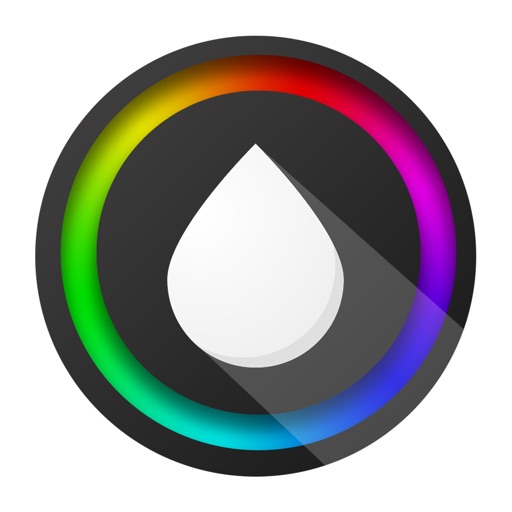
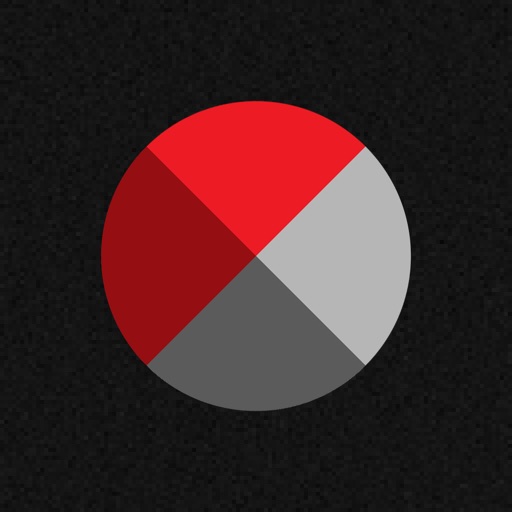

コメント